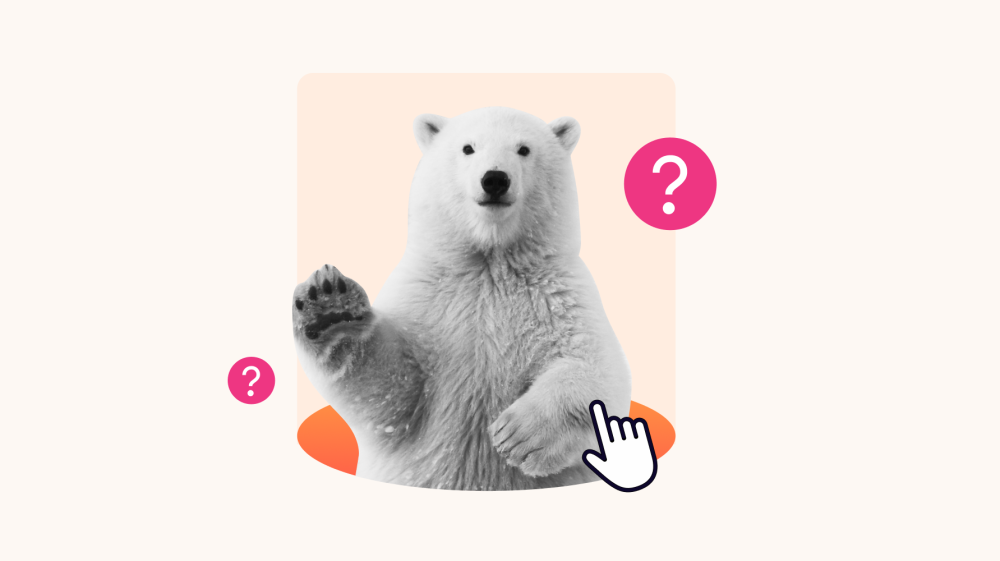
La gamification è un concetto sempre più centrale in ambito business e molti altri settori. Sfruttare le attività di gamification è il modo migliore per ottimizzare la formazione e avere così una forza lavoro più efficace.
Cos’è la gamification? In questo articolo vedremo consigli ed esempi pratici di gamification, per comprendere di cosa si tratta e come usare la gamification passo passo in azienda in vari contesti. Nel mezzo degli esempi di gamification didattica vedremo anche quali sono gli strumenti migliori per eseguirla e quali tecniche di gamification e strategie di gamification applicare.
Sfrutta la gamification con una piattaforma LMS come iSpring LMS!
Cos’è la gamification
Prima di tutto è necessario capire qual è la definizione esatta di gamification, che può essere tradotta con la parola italiana ludicizzazione ma spesso si fa uso dell’inglesismo “gamificazione”. Si tratta di una procedura che ruota attorno all’applicazione di elementi e dinamiche di gioco (la prima metà del termine deriva da “game”, gioco) all’interno di altri contesti, come quello formativo.
La gamification può avere vari obiettivi e varie forme una volta messa in azione, ma in linea di massima il suo fine è quello di semplificare il raggiungimento dell’obiettivo finale, rendendo un argomento più interessante e attirando maggiormente l’attenzione dell’utente.
In ambito formativo, ad esempio, la gamificazione ha come obiettivo rendere il dipendente più attento e riesca ad apprendere più rapidamente e più efficacemente le nozioni necessarie per il suo ruolo, aumentando la produttività e il livello di motivazione. La gamificazione non deve inoltre essere vista come un processo utile solo in un pubblico più giovane, in quanto funziona con persone di tutte le età, in qualsiasi fase della loro vita.
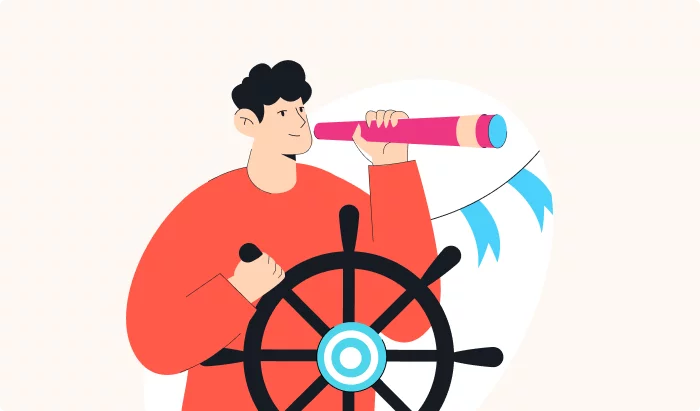
La ludicizzazione è utile in molti ambiti, come quello didattico, ma anche nel marketing, nella sostenibilità, nel mondo delle dating app e più in generale dei social network, che sono in continua evoluzione. Ogni categoria usa la ludicizzazione in modo leggermente diverso, ma alla fine lo scopo è sempre mantenere l’attenzione dell’utilizzatore.
Gamification in marketing: esempi
La gamification è utile in tante categorie, compreso il marketing. Parliamo di un ambito dove le regole cambiano continuamente e il cliente viene attirato continuamente in varie direzioni. Usare delle buone tecniche di ludicizzazione, in pratica, è il modo migliore per ottenere risultati migliori e fare in modo che il cliente non dimentichi il prodotto.
Anche nel marketing la gamification può assumere sfumature diverse a seconda dello specifico utilizzo e il modo più semplice per comprendere come può funzionare è vedere alcuni esempi reali, usati da grandi aziende.
Come spiega ProjectFun di Marco Segatto, ottimi esempi di gamification nel marketing possono essere trovati nell’app SNEAKRS di Nike, che ha sfruttato meccaniche da caccia al tesoro che chiedeva agli acquirenti di “grattare” una serie di targhette alla ricerca di una dorata, cercando nei contenuti social come immagini e video, e poi raggiungere un luogo fisico specifico in alcune città del mondo, prima di altri. I vincitori potevano acquistare delle scarpe esclusive.
Un altro esempio di Marco Segatto è quello di Booking, l’app di viaggi per aerei e hotel, che ricompensa chi fa prenotazioni con una barra di progresso e con un aumento di livello: l’utente è ricompensato se utilizza regolarmente Booking. In questo caso il risultato è la fidelizzazione della community.
PlayStation Network di Sony Interactive Entertainment – che si occupa di vendere videogame alle persone di tutto il mondo – utilizza meccaniche di gioco con il sistema PlayStation Stars. Completando missioni nei videogiochi e acquistando videogiochi sul negozio digitale della console, gli utenti guadagnano punti e salgono di livello. I punti danno accesso a premi, come collezionabili legati a giochi o credito da spendere per acquistare altri giochi.
Audible di Amazon, il servizio di successo per ascoltare audiolibri, usa meccaniche di gioco spinge gli utenti a continuare ad ascoltare ponendo loro missioni di varia natura e premiandoli contenuti come dei badge che dimostrano i progressi fatti e i record raggiunti, da condividere anche con le community.
Esempi di gamification didattica
In ambito didattico, invece, la metodologia della ludicizzazione assume forme diverse, che si adattano alla necessità non solo di mantenere l’attenzione dello studente, ma anche di aiutalo durante i processi di apprendimento a scuola e tenere alta la motivazione con l’uso di varie risorse. Anche in questo caso è utile fare degli esempi specifici.
La gamification a scuola
Una famosa piattaforma usata in ambito scolastico è Classcraft: questa permette di impostare diversi elementi tipici della gamificazione in classe, come avantar, poteri, mappe, sistemi di punteggio e non solo. Tramite questa è possibile impostare varie lezioni didattiche.
Parlando sempre di gamification ed esempi per la scuola si può guardare anche a Renovatio Quest, un serious game (ovvero un gioco che non ha lo scopo solo di intrattenere) che insegna la matematica e la fisica. Si compone di una serie di giochi e risorse gratuiti.
Parlando di veri e propri videogiochi da usare in classe, Minecraft – il gioco di Microsoft nel quale si possono posizionare blocchi e costruire liberamente varie strutture – propone la versione Education Edition che include vari livelli a tema scolastico realizzati da game designer, come uno sull’antico Egitto, uno che permette di vedere l’interno di una cellula, uno che ricrea la stazione spaziale e altri che permettono di vedere un impianto produttivo o una città del passato.
Gli elementi della gamification didattica
Se volete creare una struttura con un game design da serious game per un progetto didattico, dovete conoscere anche elementi e meccaniche di questo sistema:
- Avatar: la rappresentazione dello studente, con almeno un nome e una grafica.
- Missioni: non si può parlare di gioco se non vi sono degli obiettivi da raggiungere e imprese da compiere.
- Punti esperienza e livelli: completando le missioni si devono ottenere punti esperienza e salire di livello, che dimostrano i passi in avanti.
- Poteri e ricompense: lo studente che usa i giochi può ottenere dei bonus o dei vantaggi se svolge i compiti in modo corretto, come più tempo per una verifica o dei punti extra per il voto finale.
Attività di gamification in azienda: esempi
Vediamo ora alcuni esempi di gamification in azienda, parlando anche su come lavorare alla gamification con piattaforme interne e portare avanti i propri projects seguendo la teoria e i modelli migliori al mondo.
Jeopardy!
Alcune meccaniche di gioco possono essere realizzate dai formatori e dagli addetti HR direttamente in PowerPoint senza dover usare servizi di game design di terze parti. In base agli obiettivi che vuoi raggiungere con il tuo project di gamificazione, puoi creare facilmente il gioco di cultura generale Jeopardy usando dei semplici link.
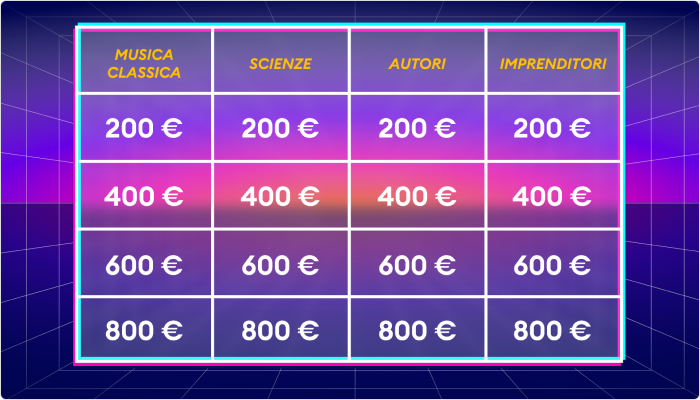
Nello screenshot qui sopra c’è una riproduzione del gioco da tavola Jeopardy. Ogni cella contiene un semplice link. Per creare questo gioco avrai solo bisogno di una diapositiva per il gioco da tavola, delle diapositive con le domande e delle diapositive con le risposte.
Questo diagramma sulla gamification spiega il principio del gioco: tre tipi di diapositive collegate con dei link.
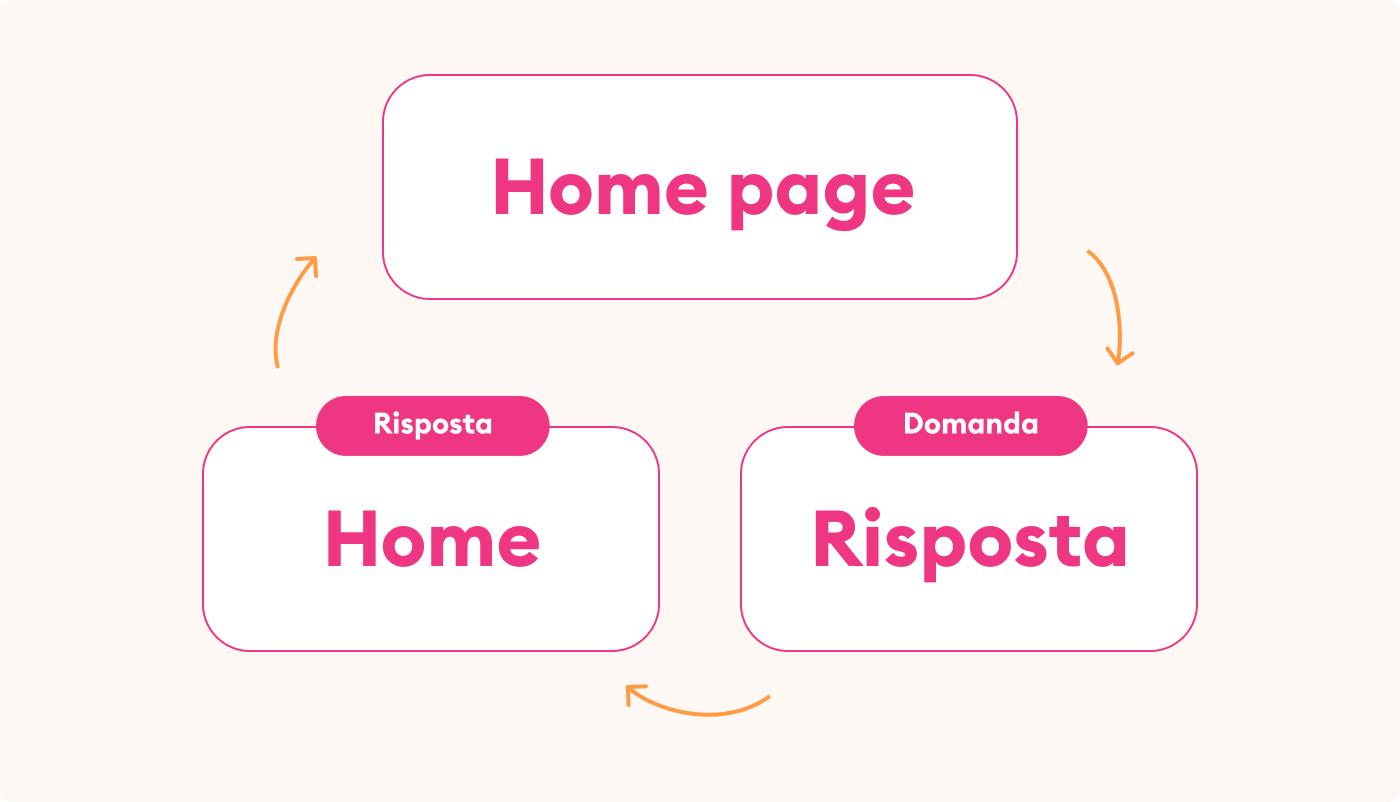
Dai un’occhiata al gioco Jeopardy creato con iSpring Suite, un vera demo per la gamification:
Richiedi una demo, oppure inizia subito un periodo di prova gratuita →
Trigger per animazioni
Il trigger “animation” è una funzione che ha il compito di consentire a un elemento di una diapositiva di eseguire un’azione specifica. Per esempio, quando si fa clic su un’immagine, viene visualizzata una casella di testo, un indice, un altro tipo di resource (risorsa). È davvero facile usare i trigger come elementi di gamification, anche se sei un principiante con PowerPoint.
Vediamo un esempio di gamification system facile che vi dia degli spunti e aggiungiamo alcuni pulsanti interattivi ai contenuti della diapositiva. Nella nostra presentazione PowerPoint, vai a Inserisci → Forme e scegli qualsiasi forma tu voglia.
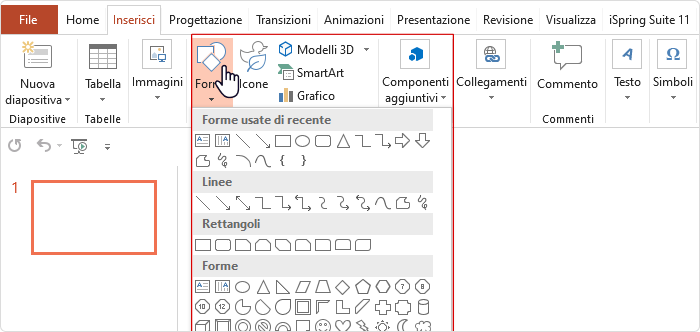
Il nostro compito è creare tre pulsanti. Il modo più facile per farlo è tramite la magia dei tasti di scelta rapida: Ctrl+D.
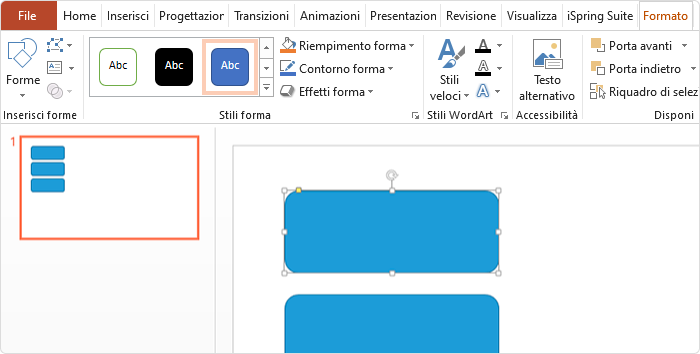
Ora facciamo in modo che quando si fa clic su un pulsante, venga visualizzata una nota di testo. Per fare questo, vai a Inserisci → Forme e scegli qualsiasi forma tu voglia (nel nostro caso, abbiamo scelto un semplice rettangolo). Seleziona il rettangolo e applica ancora una volta la magia di Ctrl+D.
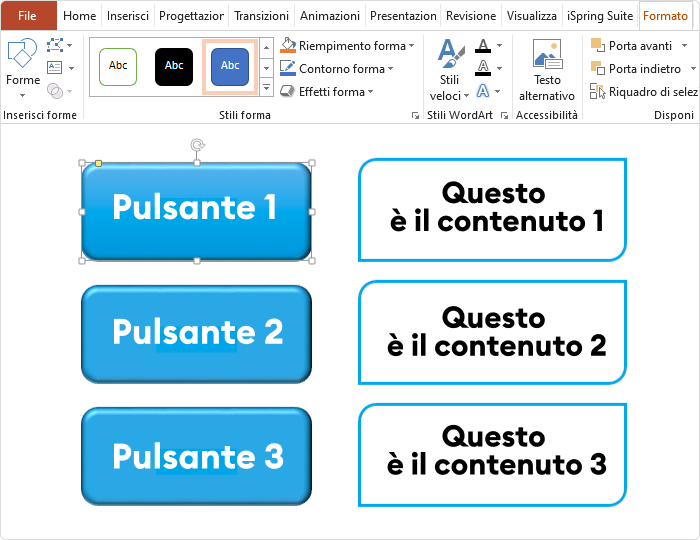
Poi, dobbiamo aggiungere un’animazione in modo che i nostri rettangoli vengano visualizzati sulla diapositiva. Vai alla scheda Animazioni, seleziona i rettangoli e applica qualsiasi effetto di animazione tu preferisca: per esempio, Ingrandimento a rotazione.
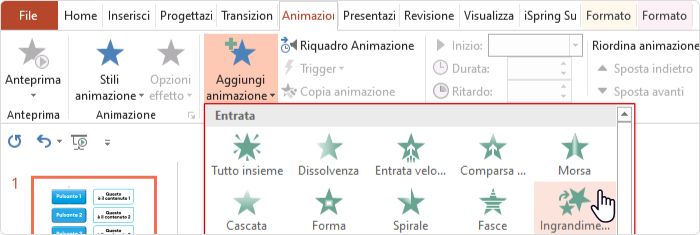
Tutti gli oggetti animati verranno elencati nel riquadro Animazione. Puoi impostare il momento della comparsa per ciascun oggetto: avvia al clic del mouse, avvia con il precedente o avvia dopo il precedente. In questo caso, vogliamo che i rettangoli siano visualizzati quando si fa clic sui pulsanti della diapositiva.
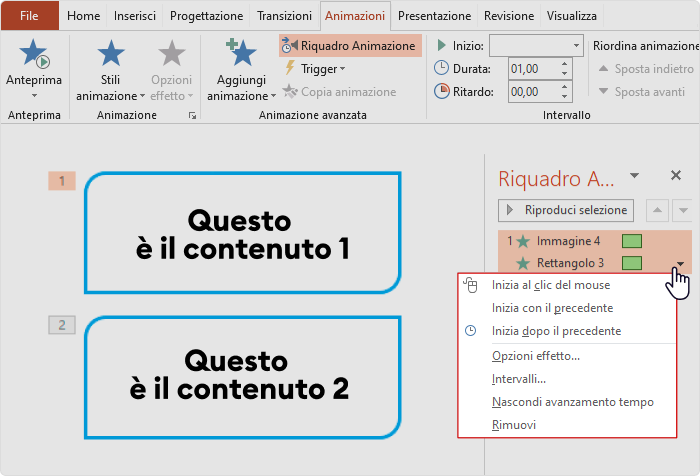
Ecco un trucco: fai clic su Trigger sulla barra multifunzione Animazione. Dal menu a tendina seleziona l’oggetto su cui devi fare clic per visualizzare il rettangolo.
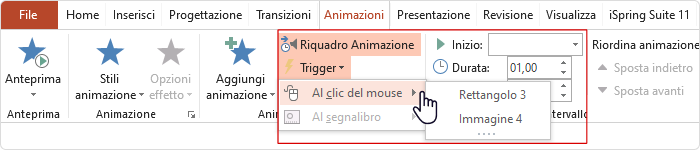
Questa parte potrebbe essere più impegnativa. I nomi standard degli oggetti sulla diapositiva potrebbero generare confusione, quindi diamo loro dei nomi identificabili. Vai a Home → Seleziona → Riquadro di selezione. Visualizzerai l’elenco di tutti gli oggetti sulla diapositiva nel riquadro a destra. Quando fai clic sul nome di un oggetto, verrà messo in evidenza sulla diapositiva. Rinomina gli oggetti in modo che tu possa riconoscerli in seguito.
Ecco un altro esempio di gamification che ti mostra cosa puoi fare con le animazioni e i trigger, senza ricorrere a un videogame complesso.
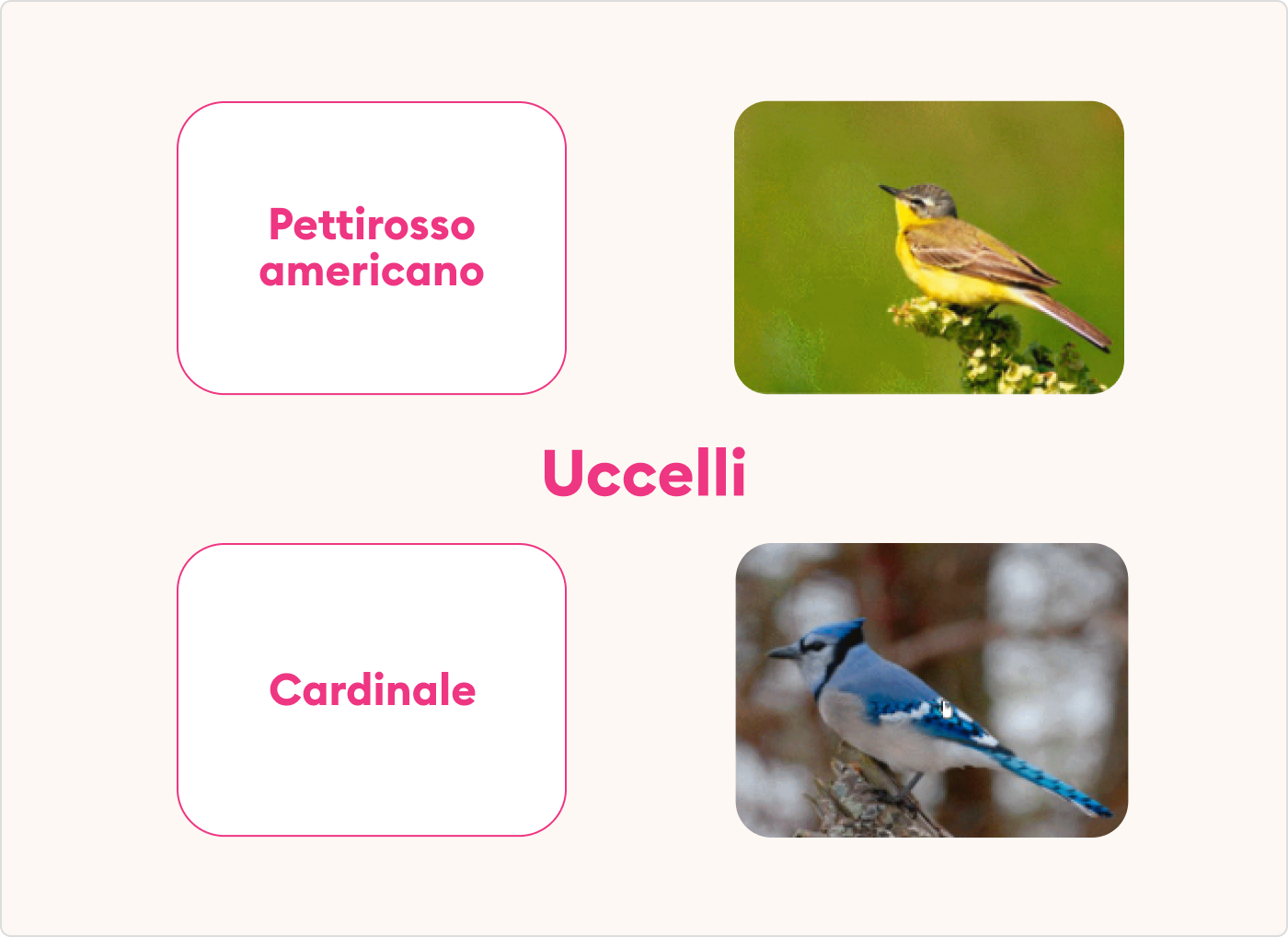
Se hai la necessità di pubblicare la tua video presentazione online nel formato HTML5, Mark raccomanda l’uso degli strumenti iSpring: “Uno dei motivi per cui amo iSpring è che tutti gli effetti di PowerPoint sono preservati alla perfezione dopo la pubblicazione e si riproducono senza problemi su qualsiasi dispositivo.”
Quiz
Se usi iSpring QuizMaker (uno dei componenti dell’app per gamification iSpring Suite), puoi implementare la gamification aziendale tramite la ramificazione di un test o di una simulazione di una intervista. Il compito della ramificazione è fare in modo che la domanda successiva dipenda da come gli studenti hanno risposto a quella precedente.
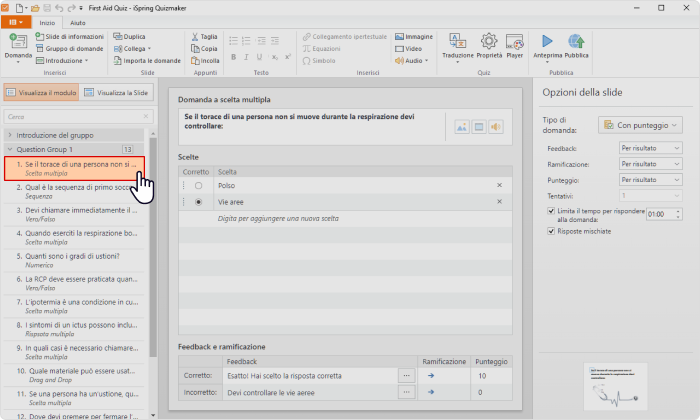
Per la tua strategia di gamification, per esempio, un metodo è creare diversi gruppi di domande e impostare dove vuoi che gli studenti vengano reindirizzati nel caso in cui diano una risposta corretta o errata. Se uno studente dà la risposta corretta, risponderà alle domande del secondo gruppo. Se commette un errore, andrà al terzo gruppo perdente oppure puoi dargli un’altra possibilità prima di reindirizzarlo verso il gruppo perdente. Se lo studente supera le domande del gruppo perdente, potrà tornare al percorso principale. Nel caso non riuscisse a raggiungere gli obiettivi prefissati, sarebbe il caso di chiedergli di studiare di nuovo la lezione e proseguire la formazione.
Le ramificazioni possono essere configurate dalla scheda Feedback e ramificazione sotto ciascuna domanda. Specifica verso quale domanda andrà lo studente quando la risposta data è corretta o errata.
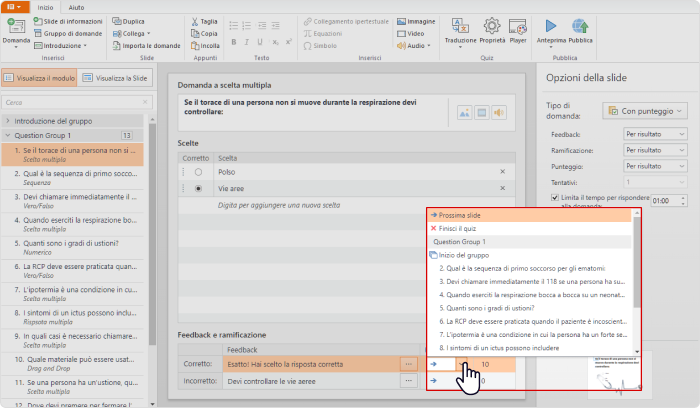
Naturalmente, la ramificazione non è di per sé sinonimo di gamification: applicare meccaniche di gamification può però migliorarne significativamente i risultati, a partire dal coinvolgimento degli utenti. Con una popolazione mondiale sempre più amante degli smartphone, la tendenza nei corsi di formazione è che le lezioni diventino più brevi. In passato, duravano circa una o due ore. Ora è accettabile che una lezione duri 10 minuti, giusto il tempo di una lettura o di un video, quindi è una buona idea supportare l’apprendimento con test veloci.
Un esempio di gamificazione in azienda potrebbe funzionare in questo modo. Dopo altri 10 minuti di video lezione, l’utente visualizza il messaggio: “La lezione è terminata e ora è il momento di rispondere a tre domande.” Una volta a settimana gli esperti HR potrebbero lanciare una competizione con classifica: “Chi scalerà la montagna delle stelle questa settimana?” L’unico modo per raggiungere la vetta è non commettere errori durante la formazione e non essere reindirizzato alle domande del gruppo perdente.

Puoi tenere traccia delle prestazioni degli studenti una volta a settimana e vedere quante volte raggiungono la montagna delle stelle e quindi il più alto degli obiettivi raggiungibili. In questo esempio di gamification, trasformiamo il solito quiz a) in un gioco e b) in un gioco tracciabile. Entrambi questi aspetti sono molto importanti in una strategia di gamification.
TalkMaster
iSpring TalkMaster (uno dei componenti di iSpring Suite) è uno strumento per realizzare dialoghi e simulazioni di comunicazione in modo facile, senza essere game designer. In altre parole, qualcosa di molto simile a un gioco di ruolo. Le risorse umane possono usarlo per offrire corsi di formazione ed esempi di studio ad agenti di vendita, manager o qualsiasi altro dipendente che lavori a contatto con i clienti.
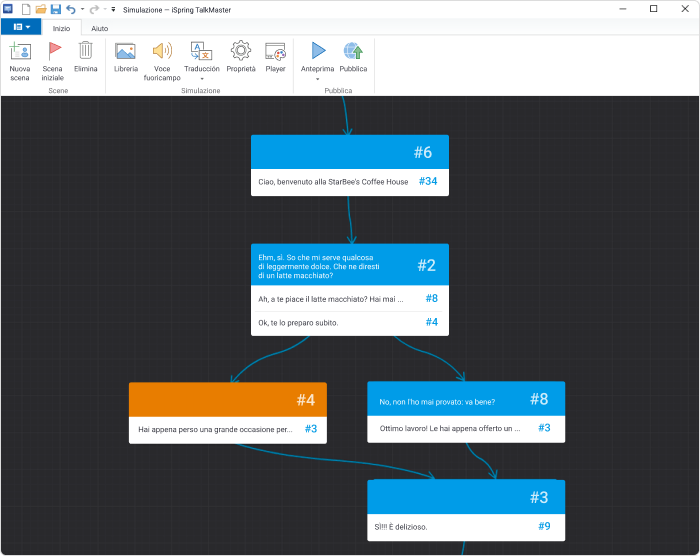
La applicazione TalkMaster dispone di un’interfaccia semplice: come nei videogiochi, si crea una scena, poi si selezionano i personaggi e la situazione. Nel nostro esempio tutorial, abbiamo interpretato un videogame di ruolo in un bar. Questo esempio di gamification racconta la storia di Giulia, una barista, e del suo cliente, Gianni, che ama il cappuccino, ma non sa esattamente cosa prendere oggi. Puoi impostare un punteggio minimo e assegnare dei punti per ogni risposta corretta e delle penalità per quelle errate.
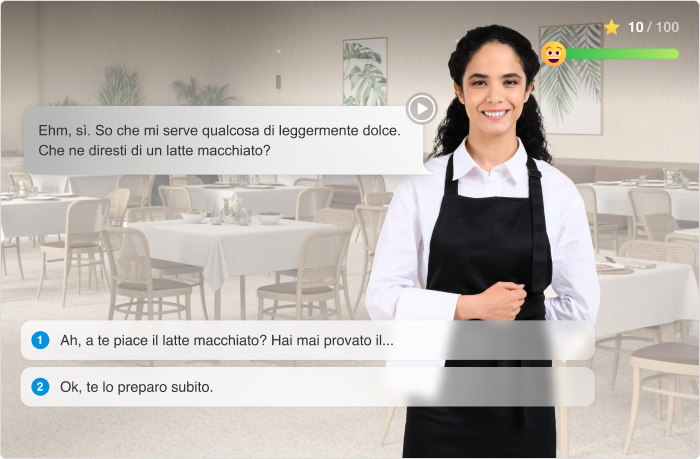
In questo simulatore interattivo con un aspetto piacevole puoi creare facilmente un gioco realistico che aiuterà i tuoi studenti ad acquisire una padronanza delle competenze comunicative e divertirsi in un ambiente in stile gaming.
Tecniche di gamification, strategie e suggerimenti
Per approcciare la gamification è necessario avere un’idea di quali siano le tecniche più corrette per il successo, nelle varie fasi della gamification.
Prima di tutto, è necessario definire degli obiettivi chiari: lo scopo rimane l’apprendimento ed è necessario sapere cosa va appresso ed entro quanto. È anche fondamentale saper usare incentivi come badge e barre di progresso, che dimostrino che il dipendente e l’intera classe stiano facendo progressi. Per parlare di gamification deve esserci una componente di interattività, con la possibilità di fallire senza essere puniti. Bisogna ragionare anche in termini di socialità, spingendo i lavoratori a competere (con dei bonus per chi ottiene risultati migliori) oppure a cooperare. Inoltre, è sempre importante inserire degli elementi narrativi nel contesto di apprendimento gamificato, così che le persone siano coinvolte.
Non dimenticate di dare spazio al feedback e di fare delle prove con un gruppo ristretto prima di ampliare la formazione con gamification a tutte le persone coinvolte. Ricordate poi che l’esperienza di formazione gamificata deve essere difficile abbastanza da coinvolgere e non annoiare (una “challenge”), ma al tempo stesso deve evitare di frustrare.
Gamification su piattaforme interne all’azienda
In ambito aziendale se si vuole sfruttare la gamification per fare e-learning è prima di tutto necessario avere una piattaforme adeguata a questo compito. Un esempio è iSpring LMS.
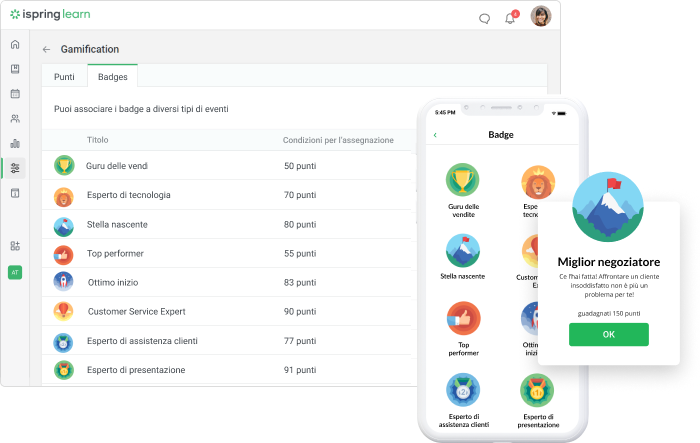
Come potete vedere voi stessi nella versione di prova da 30 giorni e richiedere una demo di 30 minuti, iSpring LMS è un sistema di gestione delle formazione che dispone di molteplici funzioni, aiutando nell’onboarding dei nuovi assunti, nella formazione sui prodotti e sulle tecniche di vendita, così come nella gestione delle valutazioni delle prestazioni dei dipendenti. iSpring LMS è in grado di gestire in modo automatico svariate funzioni, così da dover solo creare gli account e dare il via a un progetto, che poi viene gestito in modo automatico, con anche vari report di dati sulla gamification utili per comprendere i risultati della formazione e le visualizzazioni dei corsi.
In ambito gamification ed e-learning, iSpring LMS dispone di spazio per lasciare reazioni e feedback, comunicare direttamente con lo sviluppatore del corso e, ancora più nel dettaglio, assegnare punteggi alle attività, badge, certificati e inserire classifiche che spingano i lavoratori a una sana gara. La piattaforma permette di rendere l’apprendimento più sociale e gestire corsi interattivi con struttura da da giochi “serious”.
Pensieri finali
In questo articolo guida abbiamo quindi visto tutto ciò che è necessario sapere sulla gamification, definendo il significato e comprendendo quali siano le componenti fondamentali e vedendo alcuni esempi di come mettere in pratica idee e casi di studio. Abbiamo anche visto quali sono gli strumenti migliori per gestirla, ad esempio con iSpring LMS, disponibile in prova gratuita da 30 giorni e come demo live gratuita. Ora non vi resta altro da fare se non dare il via al vostro progetto di gamification!


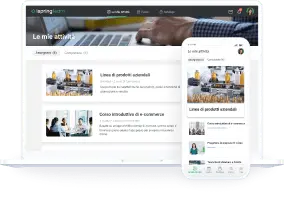

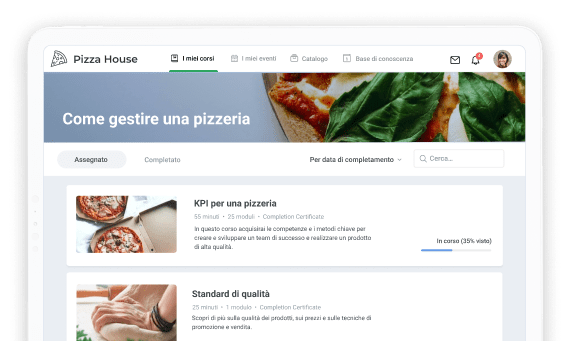
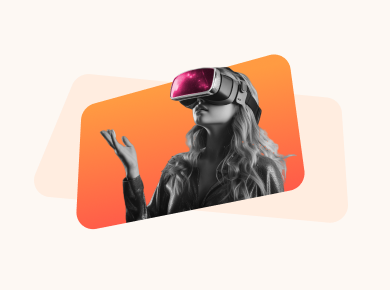



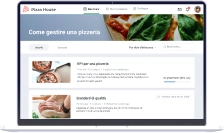
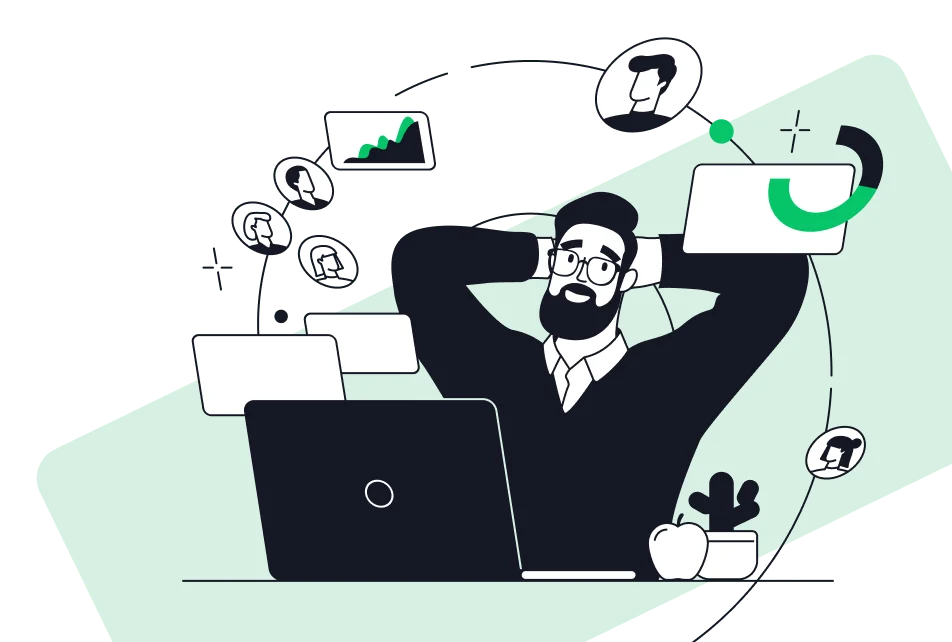
Complimenti, articolo davvero ricco di spunti interessanti…
Gentilissimo TestDivertenti,
Grazie per il tuo feebdack.
Cordiali saluti,
Il tuo Team di iSpring